访问路径:财务—费用管理—费用核销
费用报销
第一步:点击<费用报销>按钮,进入费用报销的创建页面:
第二步:费用核销创建页面,先选择关联预算单,然后选择申请日期、申请人、申请部门、费用科目,输入申请主题,输入申请金额点击<保存>或者<保存并付款>按钮,完成费用核销创建。
【温馨提示】
- 关联预算单:费用核销创建页面先选择关联预算单,选择预算单之后才能选择【费用科目】
- 申请时间、申请人、申请部门:选择申请的时间,选择申请人后带出所属部门,可以根据需要进行调整。
- 费用科目:和所选择的预算单关联,选择之后自动带出【费用类别】、【当前可用余额】、【当前累计申请金额】;【申请金额】需要手动填写。
- 往来单位:可选择客户和供应商来承担金额;
- 上传附件:可选择需要上传的附件
- 点击<保存>:生成已审核的订单;
- 点击<保存并付款>:生成已付款的订单
费用报销导入
第一步:点击<费用报销导入>按钮,进入费用报销导入界面,下载最新模板。
第二步:下载好模板后,打开模板,然后在模板中输入信息后保存。
第三步:点击<费用报销导入>按钮,点击<选择>按钮,选择需要导入的模板,点击<打开>
第四步:点击<上传文件>,导入成功后会提示导入几条数据并在费用核销单中生成"已付款"的核销单记录;上传失败也会有导入失败原因显示。点击<清除>,清除导入文档。
批量付款
第一步:选中"已审核"的订单,点击<批量付款>按钮,进入核销单批量付款界面:
【温馨提示】
- 如果是不同的申请人,会弹出提示是否要批量付款。
- 根据不同场景选择不同的付款方式(其它支出、销售收款、其它应付)
第二步:选择付款方式。例如:付款方式选择"销售收款",进入销售收款页面,选择收款账户、客户、收款方式,点击<保存>按钮,会生成销售收款单(在财务-资金管理-销售收款处查看)
【温馨提示】
- 其它支出:直接付款给往来对象,只记录账户的支出;(在财务-资金管理-其他收支处查看生成的其他支出单,业务类型为"费用核销")
- 销售收款:冲抵客户的应收款;
- 其它应付:增加往来对象的其它应付款.(在财务-资金管理-其他收支处查看生成的其他收支单,业务类型为"其他应付项")
付款
审核完成的费用核销单,可进行<付款>操作。付款后,订单状态转换为"已付款"(参考批量付款步骤)。
查看
所有状态的订单,点击<查看>按钮,查看界面包括:基本信息、附件、状态跟踪、流程跟踪、备忘录等信息;
注:当订单为待审批时点击<流程跟踪>,可查看当前的审批节点和审批人信息。
编辑
待审批状态的订单,可以对订单进行<编辑>操作。
取消审核
已审核的订单,可对订单进行<取消审核>操作,取消审核后,订单状态转换为"待审批"需要走审批流程。
冲账
已审核状态的订单,可以对订单进行冲账操作。冲账成功后,单据状态为"已冲账";已冲账的订单只能查看。
查看单据状态历史记录
所以状态下的订单,点击<状态>查看,可以查看该单据状态的历史记录。
打印授权
当单据超过限定的打印次数后,想再次打印时,勾选单据后点击<打印授权>后方可打印。
11.4.3 工厂费用
访问路径:财务—费用管理—工厂费用
创建
第一步:点击列表左上方<创建>按钮,进入工厂费用的创建页面:
第二步:工厂费用的创建页面,输入必填字段,点击保存,工厂费用创建成功。
批量修改
选中需要修改的记录,点击<批量修改>按钮,可以做批量修改操作。
【温馨提示】
- 属性:选择需要修改的属性,并为其赋予新的值(如图11-4-3-4所示)。
- 修改值:选择不同的属性而展示不同的修改值,例如:属性选择"费用属性",修改值则对应的【区别费用】和【总部费用】
编辑
选择需要修改的工厂费用,点击<编辑>按钮,可以做编辑操作。
注:输入框为灰色时,是不能进行编辑修改。
删除
选择需要删除的工厂费用,点击<删除>按钮,可以做删除操作。
下推费用冲账
选择状态为"已到账"的工厂费用,点击<下推费用冲账>按钮,可以做下推费用冲账操作,下推成功后显示状态为"已下推"并且在采购付款中生成一条业务类型为"费用冲账"的采购付款单(从财务-资金管理-采购付款进入查看)。
导入
点击列表上方<导入>按钮,可批量导入数据,创建工厂费用单。
第一步:点击列表上方的<导入>按钮,在工厂费用导入页面点击<下载最新模板>:
第二步:下载模板后,填写相应的数据,点击<选择>,选择保存的文件:
第三步:点击<上传文件>,完成导入。
导出
点击列表上方的<导出EXCEL>按钮可导出工厂费用单列表内容。
注:可根据选择的列名进行导出,导出后的文档显示选择的列名。
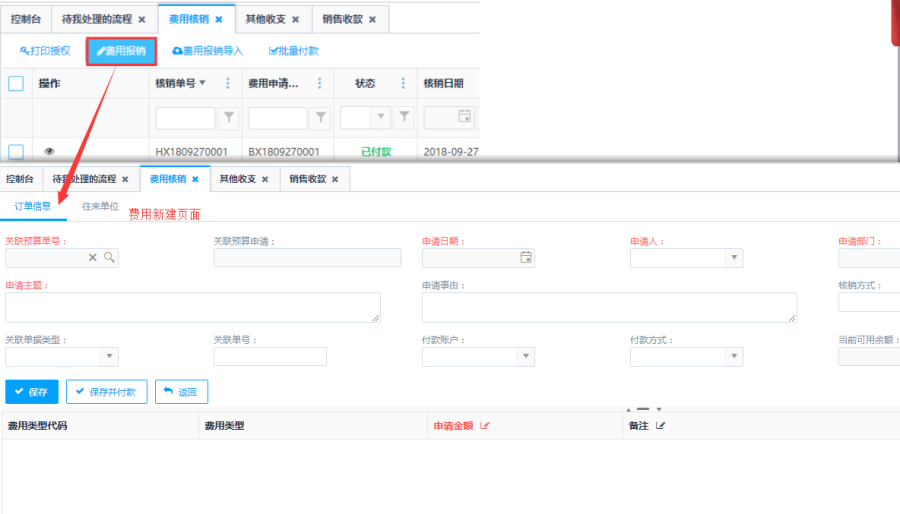
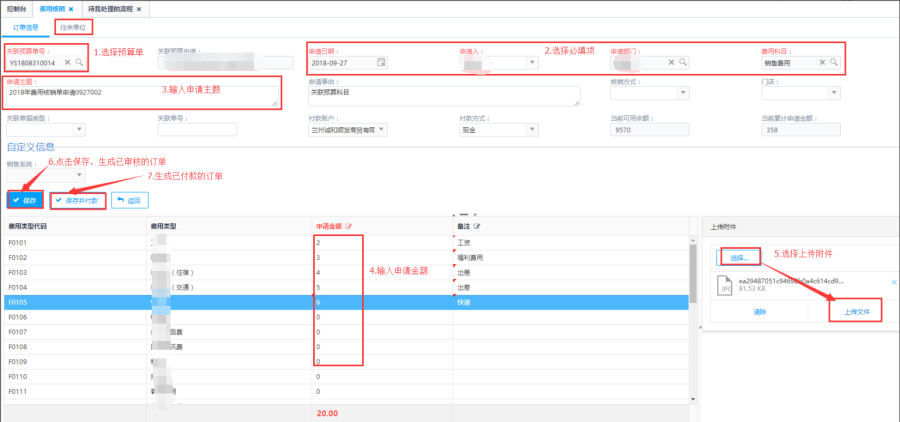
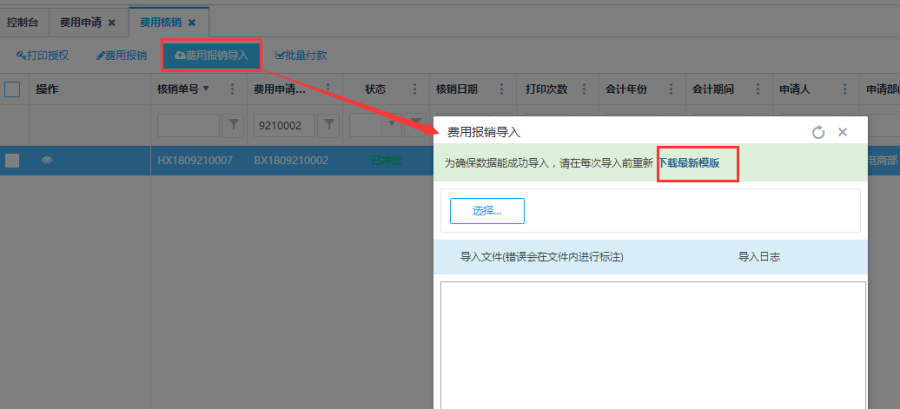
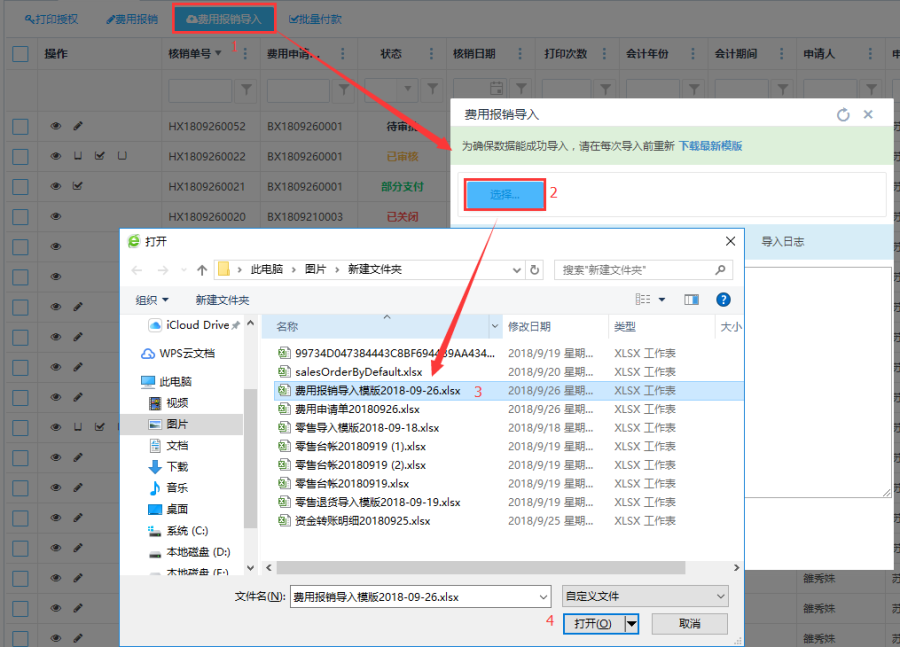
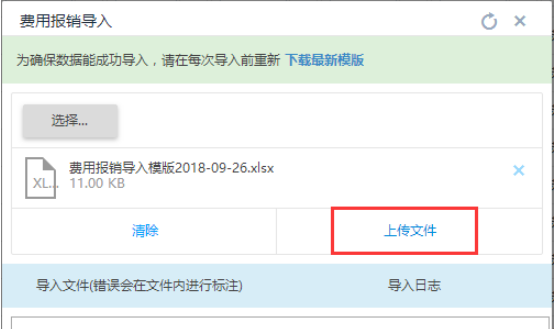

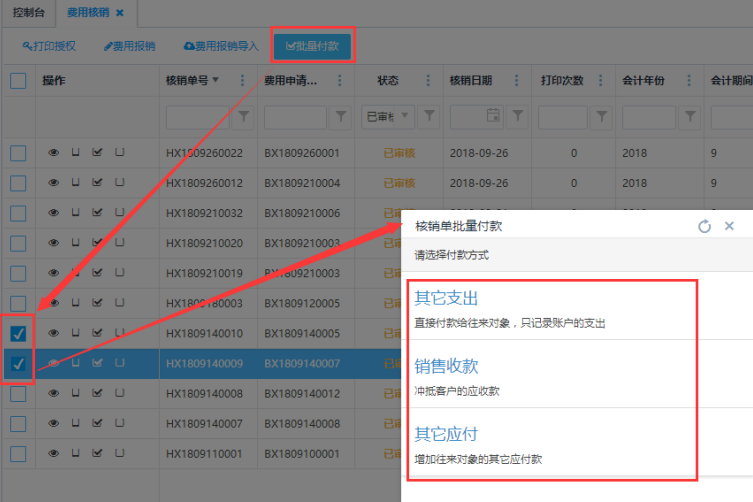
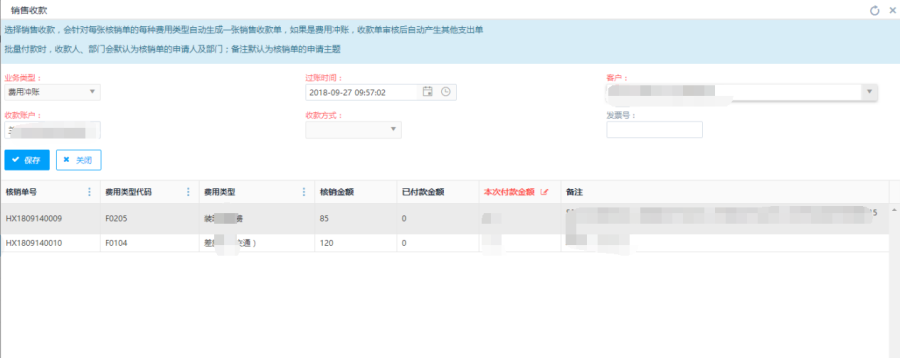
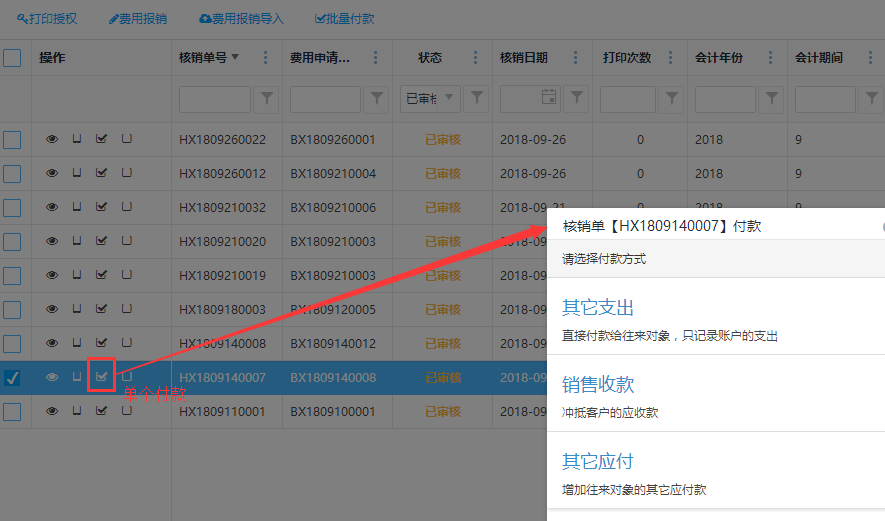
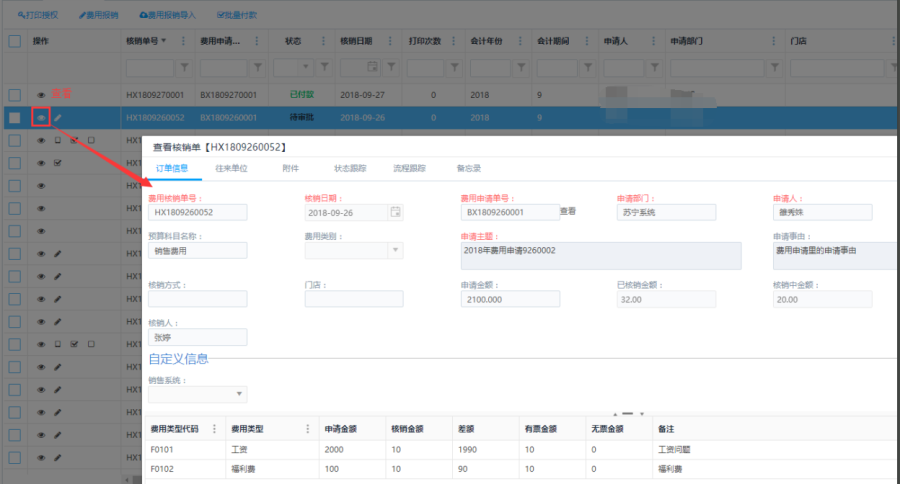
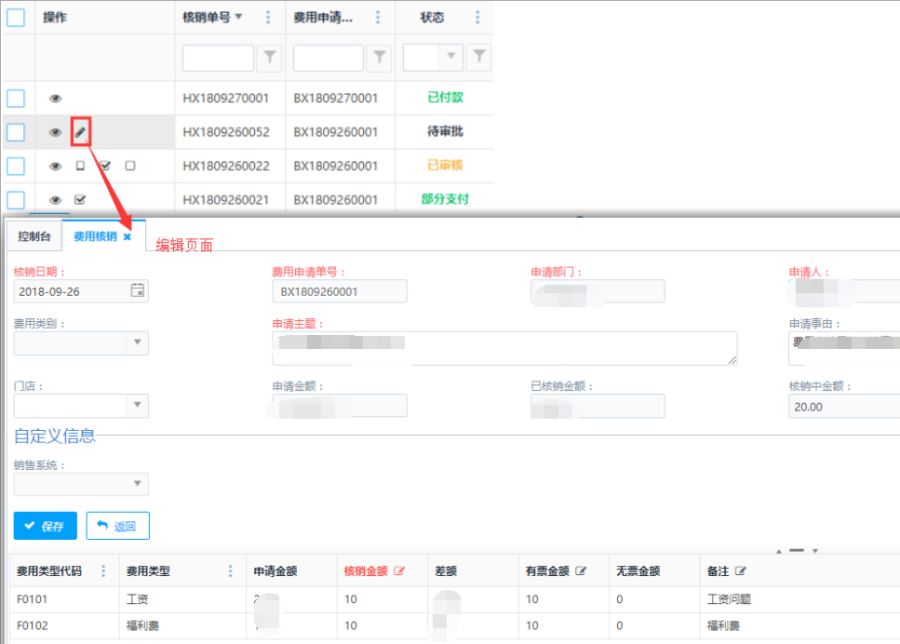
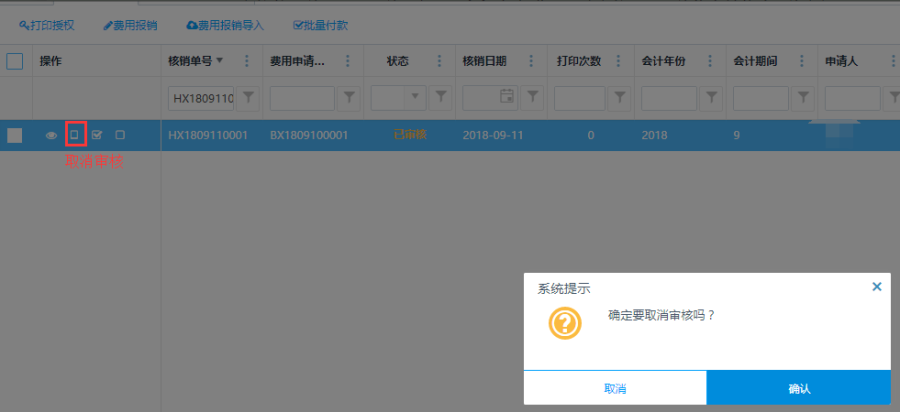
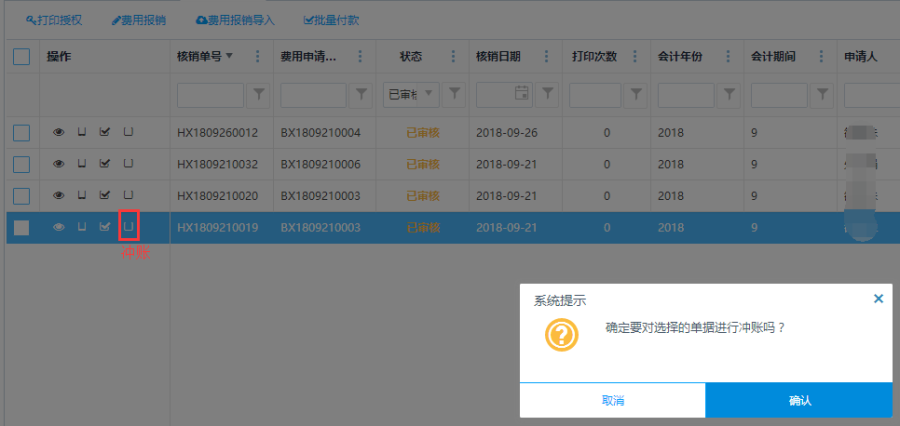
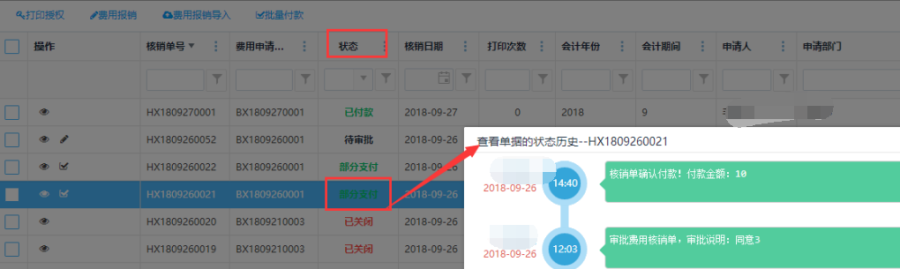
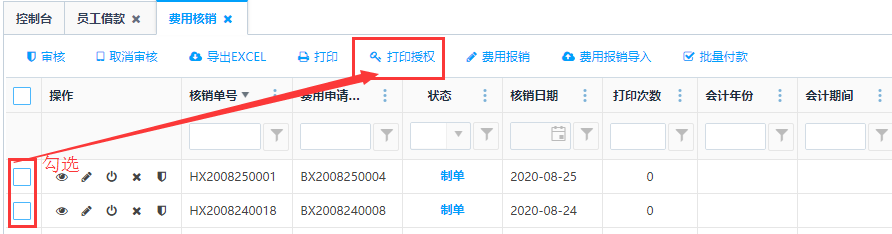
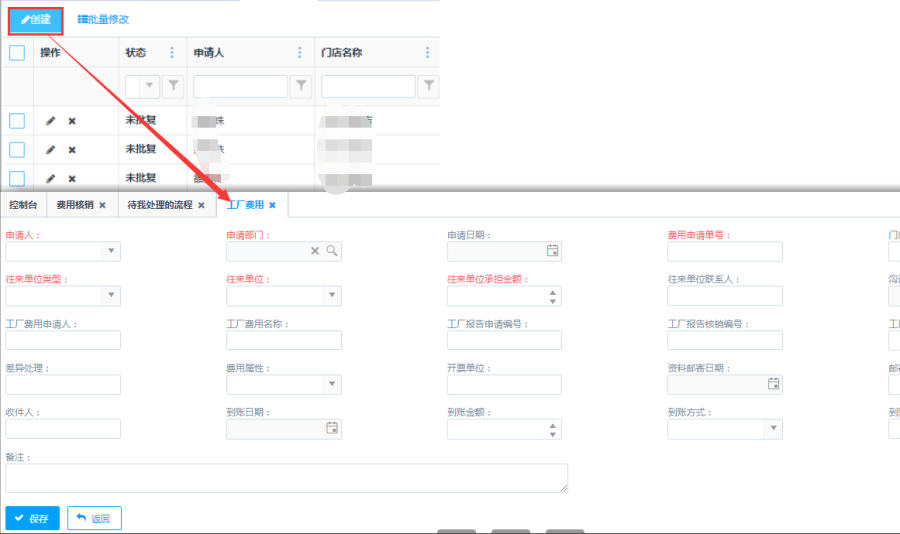

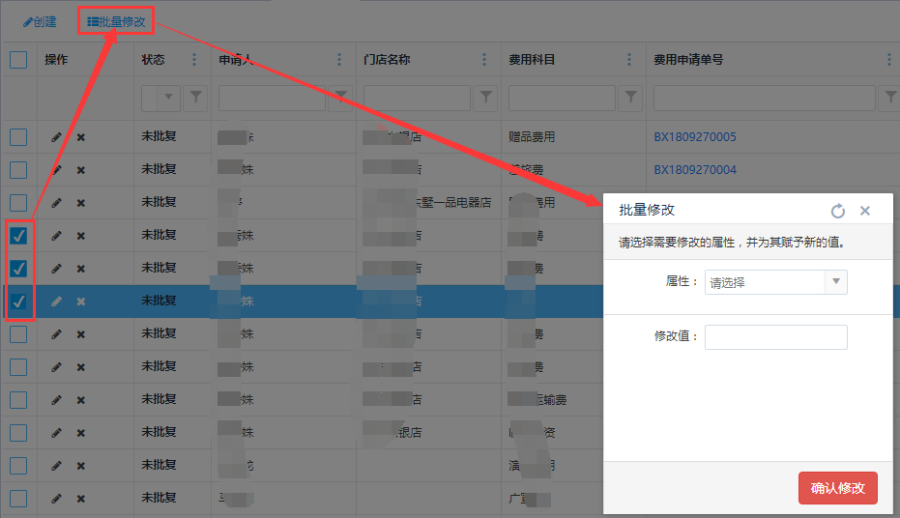
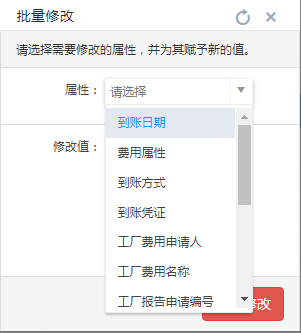
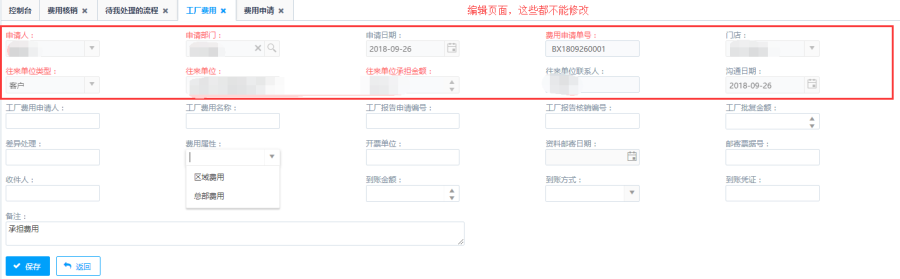
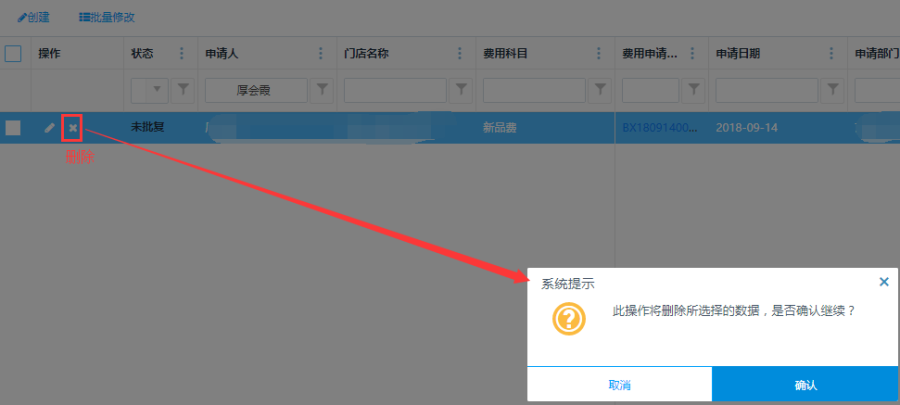
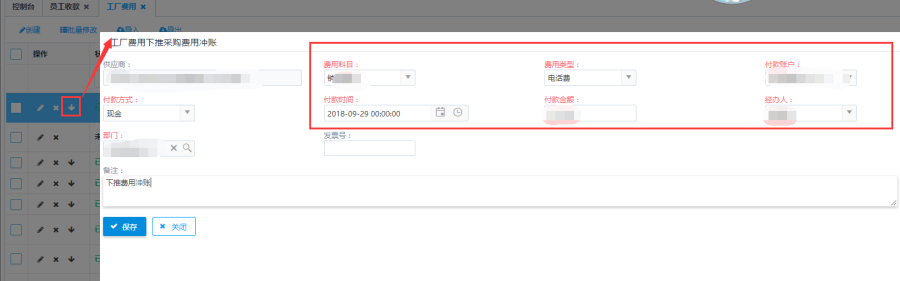
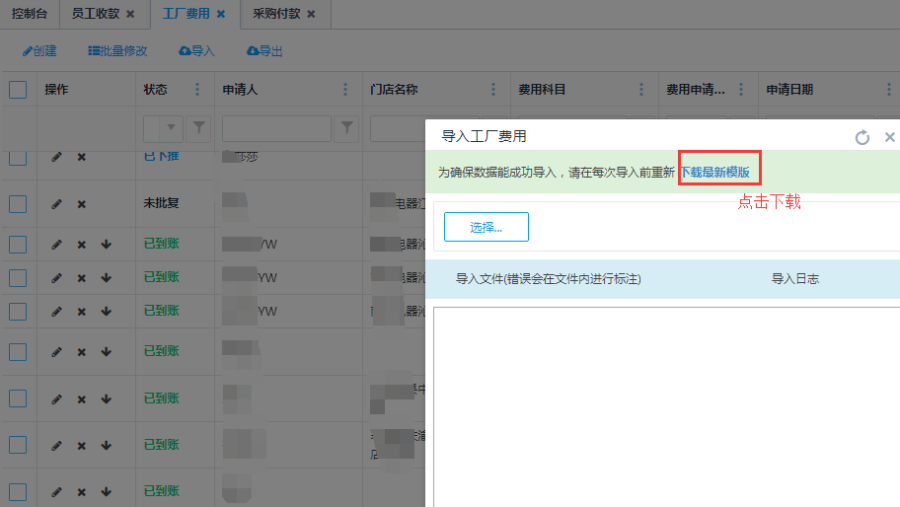

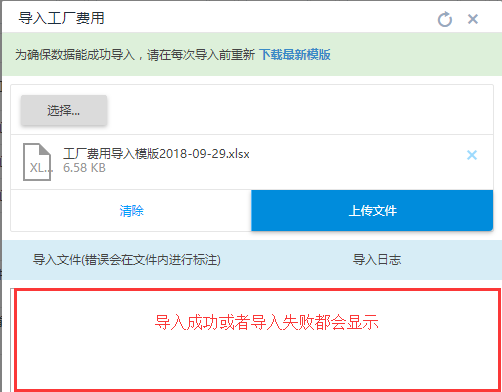
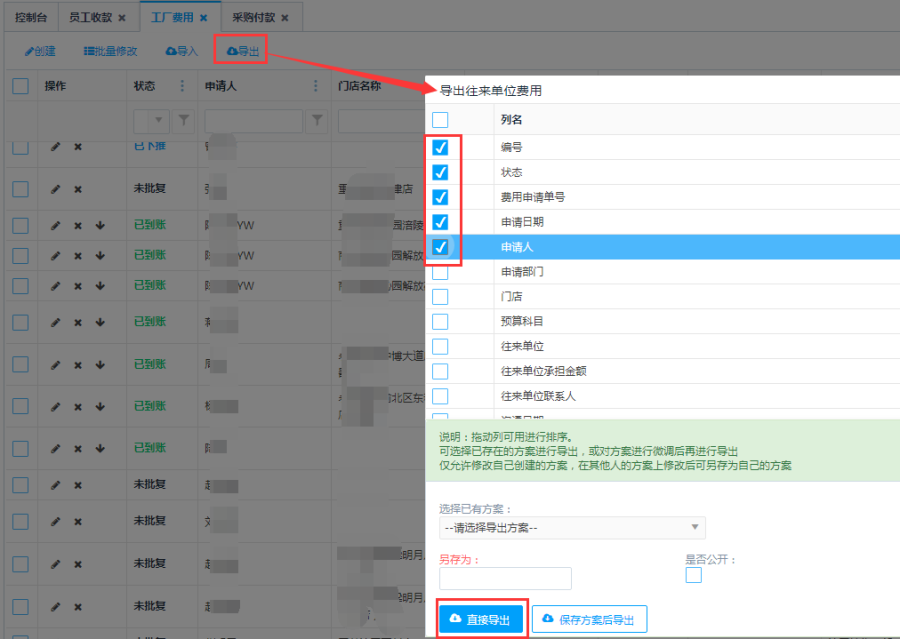
0 评论